Test.PositionalAccuracyManual (4f3bbf6c-cbf1-447d-8939-3f1279030a04)
该测试验证设备能否准确报告绝对位置。
测试详细信息
| 规范 |
|
| 平台 |
|
| 支持的版本 |
|
| 预计运行时间(以分钟为单位) | 2 |
| 类别 | 兼容性 |
| 超时(以分钟为单位) | 120 |
| 需要重启 | false |
| 需要特殊配置 | false |
| 类型 | automatic |
其他文档
此功能区域中的测试可能会有其他文档,包括先决条件、设置和故障排除信息,这些内容可在以下主题中找到:
运行测试
在运行测试之前,请按照测试要求:鼠标或其他定位设备测试先决条件中所述完成测试设置。
启动测试。
迭代 1:
将三个手指横向直线拖过触控板的 1/3。
手指不抬起,继续按之字形图案移过触控板。
手指不抬起,继续直线移过触控板的最后 1/3。
验证可视化效果是否与实际手指的移动轨迹相符,并相应地手动设置测试通过(按 P)或测试失败(按 F)。
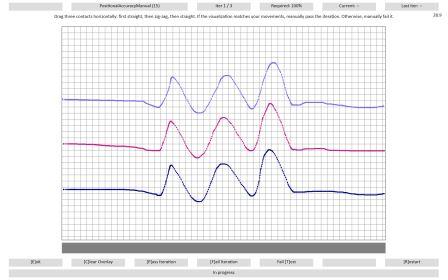
对于第二次迭代,在垂直方向重复步骤 1-4;对于第三次迭代,在对角线重复操作。
迭代 4:
在触控板上随机点击 20 次。
验证可视化效果是否与点击轨迹相符且是否没有抖动,如“图 2 - 位置精度,迭代 4”所示。 相应地,手动设置测试通过或测试失败。
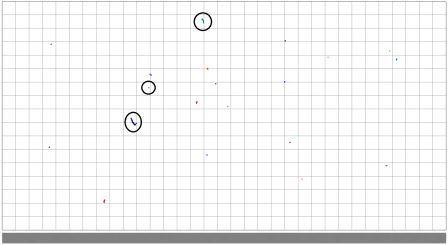
在“图 2 - 位置精度,迭代 4”中,大多数点击都是正常的。 最上方那个带圆圈的接触点勉强合格 - 在接触点的生命周期内有行程,但不是很多。 通常,不超过 1 毫米(网格线的一半)都应该视为通过,只要大多数都类似中间那个带圆圈的接触点即可。 底部带圆圈的接触点显示了大于网格一半的行程,这应该被视为失败。
迭代 5:
使用手指绘制曲线。
不减速,也不改变方向,抬起手指。
验证可视化效果是否与曲线相符且在手指抬起时是否没有抖动,如“图 3 - 位置精度,迭代 5”所示。 相应地,手动设置测试通过或测试失败。
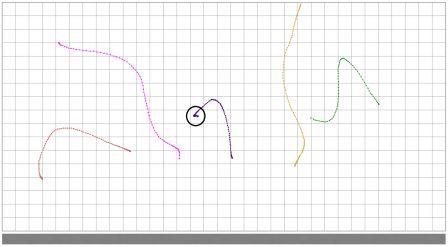
在此迭代中,要注意的关键标准是在抬起手指时出现的钩状。 在带圆圈的示例中,在手指抬起时,触点有明显向左抖动的幅度。 如果出现任何大于网格四分之一的钩状,则视为失败。
迭代 6:
使用手指绘制曲线。
不抬起手指,暂停一秒钟。
单击实体按钮,然后抬起。
验证可视化效果是否与曲线相符且在手指抬起时是否没有抖动,如“图 4 - 位置精度,迭代 6”所示。 相应地,手动设置测试通过或测试失败。
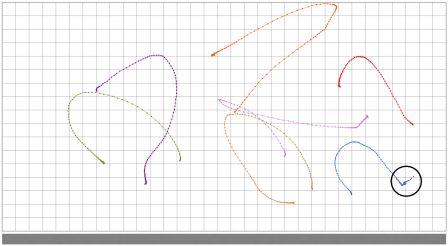
在此测试中,会有额外数据,因为单击了实体按钮,因此很难通过查看数据本身来进行判断。 而是要在单击和抬起手指时观察鼠标的光标。 如果在单击时移动多个像素,则将其视为失败。 在带圆圈的示例中,光标在单击时有明显移动,这应被视为失败。
故障排除
有关 HLK 测试失败的常规故障排除,请参阅排查 Windows HLK 测试失败问题。
有关故障排除信息,请参阅排查 Device.Input 测试问题。
更多信息
命令语法
| 命令 | 说明 |
|---|---|
ptlogo.exe Test.PositionalAccuracyManual.json |
运行测试。 |
文件列表
| 文件 | 位置 |
|---|---|
ptlogo.exe |
<testbinroot>\input\PrecisionTouchpad\ |
config.json |
<testbinroot>\input\PrecisionTouchpad\ |
Test.PositionalAccuracyManual.json |
<testbinroot>\input\PrecisionTouchpad\ |